Hola a todos!
He recibido una petición de actualización de nuestro post «Como añadir tu perfil de Twitter a tu blog de Blogger y WordPress», y aquí está la actualización. Por cierto, que me encanta que corrijáis todas las entradas y os animo a que comentéis todo aquello que consideréis que necesita actualización!
Bueno, al grano!
Como os comentaba en la entrada que estoy actualizando, hacer que aparezcan gadgets en vuestros blog es realmente muy sencillo.
Os dejo un vídeotutorial y en la parte inferior la transcripción con links y más datos.
PASO 1. ACCEDE A TWITTER Y CREA TU WIDGET
Accede a https://twitter.com/settings/widgets/new. Te aparecerá una pantalla donde te permite crear a tu gusto el widget de Twitter.
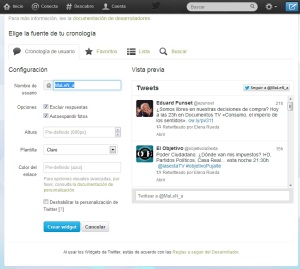 Se puede elegir, como puedes ver, una fuente de tu cronología.
Se puede elegir, como puedes ver, una fuente de tu cronología.
- La cronología del ususario, o tu perfil
- Tus tuits Favoritos
- Listas, donde puedes elegir una lista a la que pertenezcas y que aparezcan los tuits de sus componentes.
- Buscar, donde puedes mostrar un hashtag o un término interesante para ti
Ahora, eliges las opciones que más se ajusten a tu blog; colores, medida, y le pinchamos a CREAR WIDGET. Nos aparecerá a la derecha el código html que deberemos insertar en cada uno de nuestro blog (ya sabéis, botón derecho+copiar), un código como éste:
<a class=»twitter-timeline» href=»https://twitter.com/MaLeN_a /favorites» data-widget-id=»387140598089539584″>Tweets Favoritos de @MaLeN_a</a>
<script>!function(d,s,id) {var js,fjs=d.getElementsByTagName(s)[0],p=/^http:/.test(d.location)?’http’:’https’;if(!d.getElementById(id)){js=d.createElement(s);js.id=id;js.src=p+»: //platform.twitter.com/widgets.js»; fjs.parentNode.insertBefore(js,fjs);}} (document,»script»,»twitter-wjs»);</script>
Ahora que lo tienes en el portapapeles ve a BLOGGER o a WORDPRESS.
PASO 2. BLOGGER
Accedemos a nuestro blog de Blogger y vamos al apartado de DISEÑO. Nos aparecerá la pantalla con la estructura de nuestro blog.
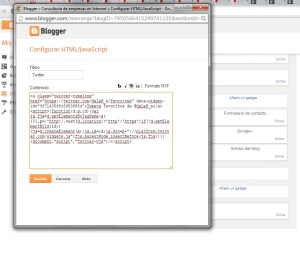
Tenemos que añadir nuestro GADGET de Twitter, así que elige la zona donde lo querrás añadir, o en las columnas laterales o en el pie de página de tu blog y pincha AÑADIR GADGET.
Te aparecerá la pantalla donde eliges el gadget. Busca HTML/Javascript. Dale al + que te llevará a la ventana que aparece en la fotografía de la derecha.
Ahora, simplemente, tienes que añadir un título (por ejemplo NUESTRO TWITTER) y pegar el código que habéis obtenido de la página de Twitter.
Si le dáis a GUARDAR, y actualizáis vuestro blog, enseguida veréis el cuadro de Twitter donde habíais elegido.
PASO 3. WORDPRESS
En wordpress no ha cambiado nada, podéis saber cómo añadir el widget a través de la entrada anterior.
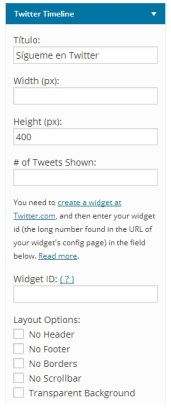 Lo que sí ha añadido WordPress es otro WIDGET donde podemos customizar nuestro widget.
Lo que sí ha añadido WordPress es otro WIDGET donde podemos customizar nuestro widget.
En lugar de añadir TWITTER (la versión más clásica) añade TWITTER TIMELINE. Te aparecerá el cuadrado de la derecha en tu barra de widgets.
Aquí podrás añadir el widget de Twitter que más te interese tan sólo con el ID del elemento. pero ¿Cómo consigo el ID del elemento de Twitter? Muy fácil.
Copia el código html del artilugio en Twitter y pégalo en un documento de texto, será algo parecido a:
<a class=»twitter-timeline» href=»https://twitter.com/MaLeN_a /favorites» data-widget-id=»387140598089539584«>Tweets Favoritos de @MaLeN_a</a>
Os he marcado en naranja el ID del elemento. Ahora tan sólo tenéis que añadirlo al cuadro de WordPress (WIDGET ID:), configurar el cuadro según el tamaño y los colores deseados, así como el número de Tuits que queréis que se muestren y ya está! Ya tenéis montado vuestro widget de Twitter en el blog de WordPress.
Gracias de nuevo a todos los que colaboráis conmigo en que este blog sea mejor. Todos los comentarios son siempre bienvenidos!
Un fuerte abrazo
Elena



Pingback: Como añadir tu perfil de Twitter a tu blog de Blogger y WordPress. | Elena Rueda Piazuelo
Se ve útil, pero difícil.
Me gustaMe gusta
Nada difícil! Pruébalo… 🙂
Me gustaMe gusta
bueno, lo voy a repasar a ver si puedo.
Me gustaMe gusta
qué crees, sí pude poner el timeline de twitter, voy a andar viendo qué más aprendo de tu blog.
Me gustaMe gusta
Enhorabuena! 🙂 quédate cuanto quieras… Un saludo… Elena
Me gustaMe gusta
Muchas gracias 😀
Me gustaMe gusta
fantásticamente bien explicado. Muchisimas gracias!!!!
Me gustaMe gusta
Gracias a tí, blogjou… Y no dudes en pasarte por mi blog cuando quieras…
Me gustaMe gusta
pues me parece que hay que actualizarlo de nuevo, porque ahora blogger solo te deja meter una url, a mi me tiene loca, llevo intentando hacer esto varias horas y no lo consigo. afu! Aún así, muchas gracias por compartir lo que sabes! Saludos!
Me gustaMe gusta
Espera! que acabo de ver que lo haces añadiendo texto o html y no desde «añade uno propio». Ainssss! que cabecica de melón que tengo!! jajajajaja. Muchas gracias guapa! Ahora si que me voy más feliz que una perdiz!
Me gustaMe gusta
Hola Aurea!… Es lo que quería comentarte… Blogger nunca quitará lo de añadir html, ni lo modificará. Lo que haces en Twitter es conseguir el código html de widget, lo insertas y ya! Me alegro que ya te funcione…. saludos… Elena
Me gustaMe gusta
Gracias por comentar! y me alegro que al final pudieras insertarlo!… Un saludo… Elena
Me gustaMe gusta
xD Cada ves que le doy a guardar se queda sin hacer nada, osea no me lo guarda por que sera?
Me gustaMe gusta
Hola Fabricio,
No te olvides de después de pinchar a GUARDAR, y se cierre el modo edición del gadget, darle a GUARDAR DISPOSICIÓN (cuadro en naranja, arriba, derecha).
Si no lo haces no se guardarán los cambios.
Gracias por escribir y un saludo.
Elena
Ah! y no dejes de suscribirte a mi canal de Youtube:
https://www.youtube.com/user/MukiLaVacaViajera
Me gustaMe gusta
¡Muchas gracias Elena, tu post me ha sido de gran ayuda!. Saludos
Me gustaMe gusta
Gracias por comentar!… no dejes de volver al blog o suscribirte a mi canal de Youtube! https://www.youtube.com/user/MukiLaVacaViajera
Me gustaMe gusta
Gracias! Estoy configurando mi blog en blogger y me ha venido fenomenal tu tutorial, muy fácil y bien explicado. Te seguiré!!!
Me gustaMe gusta
Gracias Dalila por pasarte por mi blog!
Si quieres, puedes suscribirte a mi canal de Youtube también… https://www.youtube.com/user/MukiLaVacaViajera
Un abrazo— Elena
Me gustaMe gusta
Facilísimo, muchas gracias Elena!
Mira a ver qué te parece mi Blog: http:// monstersofswag. blogspot. com. es/
Me gustaMe gusta
Gracias por comentar! Muy bien tu blog… sigue adelante!
Me gustaLe gusta a 1 persona
Muchas gracias Elena, me ha resultado muy útil 😉
Me gustaMe gusta
Gracias a ti por visitar mi casa y dejar tus comentarios… Vuelve cuando quieras!
Elena
Me gustaMe gusta
Super fácil muchas gracias funciona fantástico en mi blog 🙂
Me gustaMe gusta
Gracias por dejar tu comentario y pasarte por mi blog… Hasta la próxima!
Me gustaMe gusta
Muchas gracias por la ayuda, resulto muy valiosa la información.
Me gustaMe gusta
Muchas gracias Israel! Pásate cuando quieras por aquí o suscríbete a mi canal de youtube! http://bit.ly/suscribeteamicanal
Me gustaMe gusta
Muchas gracias, Elena. Tu explicación me fue util para instalar los twitts a mi periódico en mi blog. Me suscribiré a tu canal de youtube.
Desde Buenos Aires, Argentina, un saludo enorme.
Me gustaMe gusta
Mil gracias por dejar tu comentario!
Me gustaMe gusta
Genial gracias por compartir tu conocimiento soy nuevo en esto y me resulto super sencillo aparte que era para wordpress.
Me gustaMe gusta
Ánimo y muchas gracias por comentar!
Me gustaMe gusta
muchisimas gracias por ayudarme con mi radionovacr…. saludos Elena
Me gustaMe gusta
Mil gracias a tí por visitar mi blog y dejar tus comentarios!!
Me gustaMe gusta
Muchas gracias por el tutorías, pero tengo una duda. Se podría poner en un lugar más visible? Gracias de nuevo.
Me gustaMe gusta
Hola! Gracias por visitar mi blog!
Que pueda ponerse o no en un lugar más visible depende de tu plantilla sobre todo si utilizas el servicio de hosting gratuito de WordPress. Si lo quieres más visible la mejor opción es cambiar de plantilla.
Un saludo!
Me gustaLe gusta a 1 persona
Hola Elena!
Muchas gracias por la entrada, pero no me sale… 😦 esoty haciéndolo todo como dices y nada! Por el momento uso una plantilla predeterminada de blogger, ¿puede ser que el problema sea ese? en cuanto a plantillas ¿Qué me recomiendas? He visto algunas cuantas pero tienen créditos y no sé si me convienen, a parte de que leyendo comentarios, he visto que si no están bien hechas pueden perjudicar tu blog.
Muchas gracias por tu tiempo!
Saludos,
Miriam
Me gustaLe gusta a 1 persona
se agradece . excelente explicación
Me gustaLe gusta a 1 persona
Gracias, mis mas sinceras gracias. otra cosa, me gusta su blog, lo leeré
Me gustaMe gusta
Excelente y fácil de insertar en tu blog…
Me gustaMe gusta
Ufff. A mí me aparece un letrero que dice
No se pueden crear widgets para cuentas con Tweets protegidos
Y no sé qué es eso…
Me gustaMe gusta
Gracias me resulto es muy fácil……..
Me gustaMe gusta
Gracias por la ayuda!
Me gustaMe gusta